文章詳情頁
如何運用translucent應用設置win10任務欄透明
瀏覽:189日期:2024-09-28 11:44:20
我們在win10中可以通過translucent應用讓任務欄擁有透明效果,那么如何設置呢?下面小編給大家分享一下。
工具/材料win10系統
操作方法01、首先點擊win10左下角的開始菜單,搜索microsoft store并點擊,如下圖所示

02、接下來在microsoft store商店中搜索translucent,這時會顯示translucent應用,我們選擇它,如下圖所示
03、然后會進入到translucent應用的詳情頁面,我們點擊安裝按鈕,如下圖所示
04、接下來會彈出安裝設置界面,這里需要設置一下安裝位置,如下圖所示
05、當安裝完成了以后會在右下角彈出一個提示,我們直接點擊提示界面中的啟動按鈕,如下圖所示
06、接下來會彈出translucent的提示協議,我們需要同意此款應用的GPLv3協議,否則沒法使用,如下圖所示
07、然后我們右鍵任務欄的B圖標,在彈出的菜單中設置Regular的選項為Clear,如下圖所示
08、最后我們就可以看到任務欄立刻變為背景透明了,如下圖所示
相關文章:
1. win10系統開發加速 win10應用商店分發系統功能2. 微軟將Ubuntu列入Windows對手名單3. 怎樣提高Windows7系統的文件穩定性4. Win10專業版激活錯誤代碼0x803f7001要怎么解決?5. CentOS上的安全防護軟件Selinux詳解6. UOS應用商店不能用怎么辦? uos系統應用商店不能使用的解決辦法7. linux服務器快速卸載安裝node環境(簡單上手)8. Win8系統有雜音怎么處理?Win8系統有雜音處理辦法9. Debian圖標怎么橫向排列? Debian11 Xfce橫排桌面圖標的技巧10. 蘋果 macOS 11.7.3 更新導致 Safari 收藏夾圖標無法正常顯示
排行榜
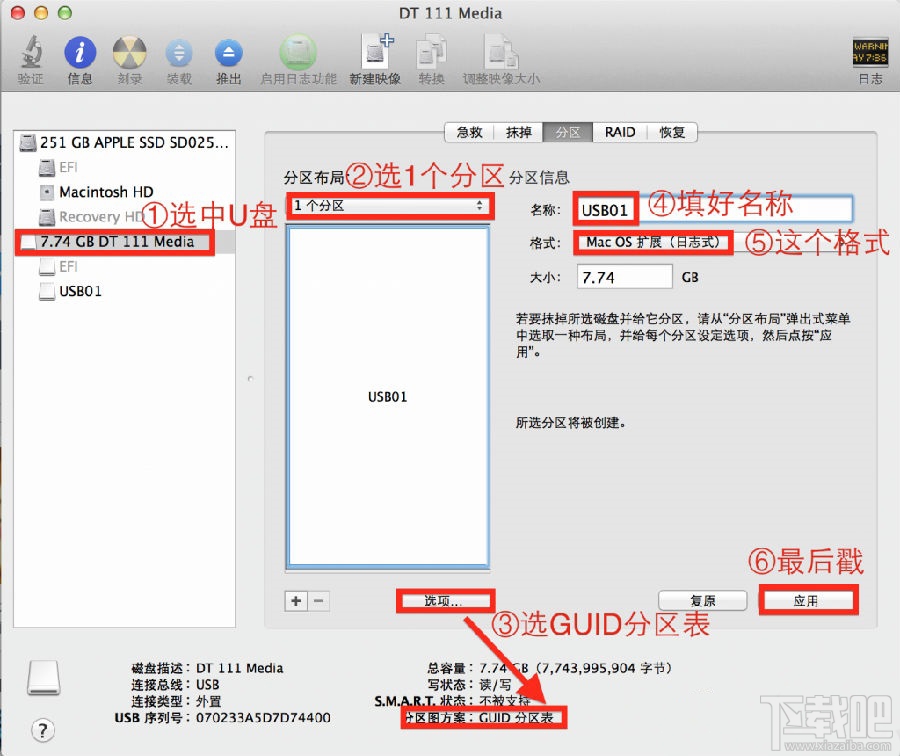
 網公網安備
網公網安備